| 苹果电脑如何开启多个桌面?Mac电脑多桌面添加和使用技巧 | 您所在的位置:网站首页 › 一亩花生的成本和利润是多少 › 苹果电脑如何开启多个桌面?Mac电脑多桌面添加和使用技巧 |
苹果电脑如何开启多个桌面?Mac电脑多桌面添加和使用技巧
|
Mac电脑一个强大的功能就是可以让用户创建多个桌面,每个桌面打开不同的应用,这样显得桌面不会太杂乱,苹果电脑如何开启多个桌面呢?这里macw小编为大家带来了Mac电脑多桌面添加和使用技巧,一起来看看吧! 打开Mission Control(调度中心)Mission Control 是一种查看 Mac 上当前所有已打开内容的快速方式。要使用 Mission Control,可以通过以下任意一种方式: 触摸板四指向上平移(你也可以在系统偏好设置里面设成三指)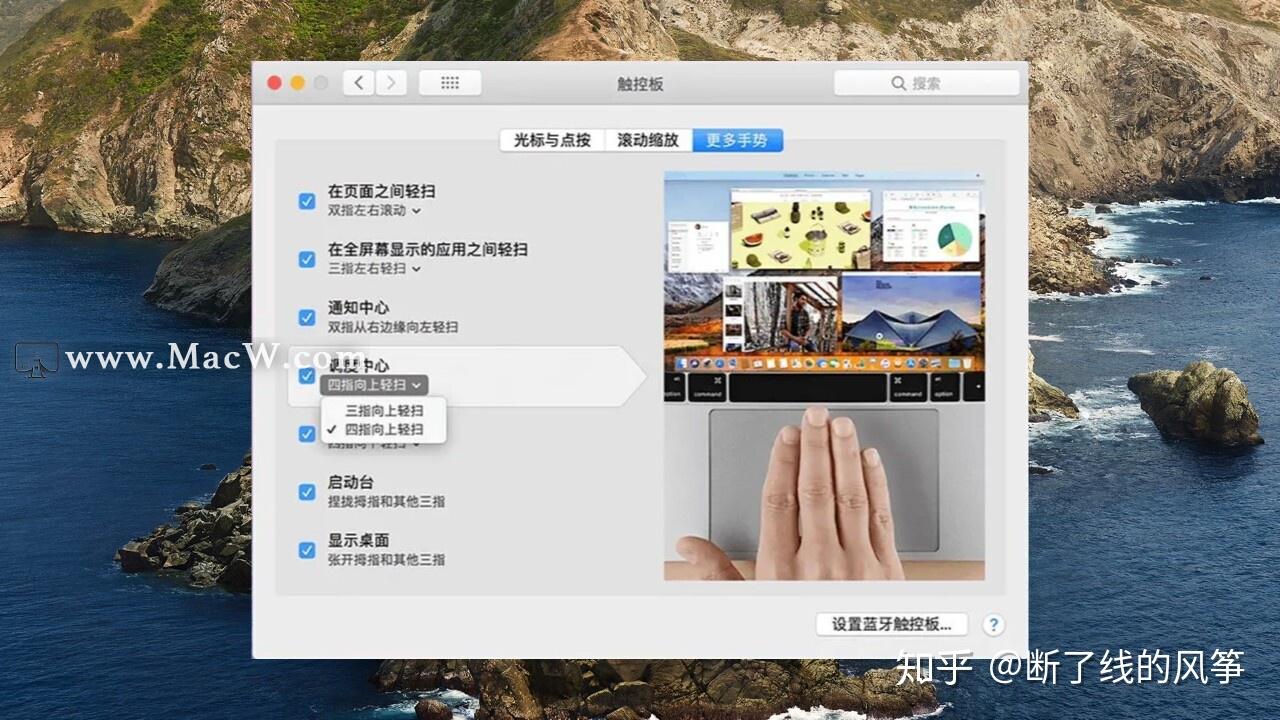 用两指轻按两下 Magic Mouse 鼠标的表面点按Launchpad启动台中的 Mission Control(调度中心)图标 用两指轻按两下 Magic Mouse 鼠标的表面点按Launchpad启动台中的 Mission Control(调度中心)图标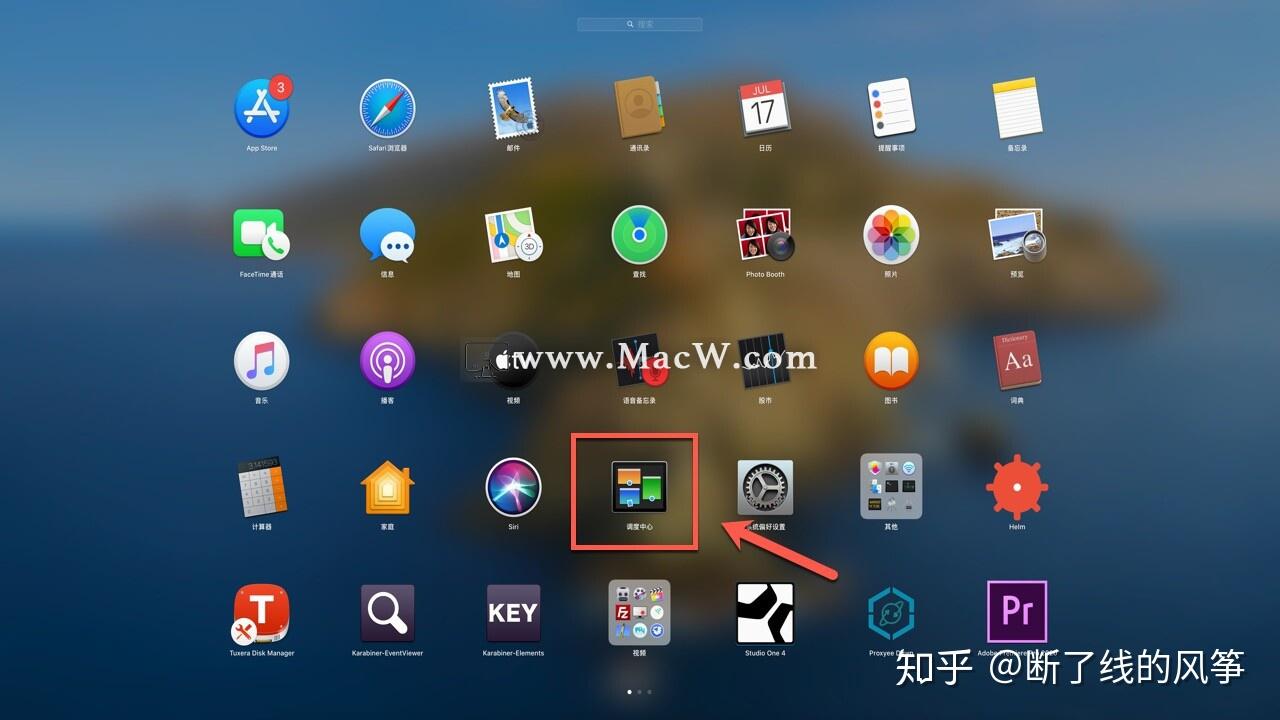 在 Apple 键盘上按 Mission Control 键(快捷键F3) 在 Apple 键盘上按 Mission Control 键(快捷键F3) 添加桌面 添加桌面在Mission Control中,我们可以添加多个桌面,点击右上角的+,即可添加新的桌面  删除桌面 删除桌面当鼠标悬停在某个桌面图标上时,图标左上角将会出现关闭按钮,点击即可删除  给程序分配桌面按下快捷键F3或在触控板上四指向上推,打开调度中心,直接将应用程序窗口拖进相应的桌面中若想让应用程序永久在某个桌面中打开,先进入该桌面,然后在Dock中右键该应用的图标,在选项列表中勾选分配给这个桌面即可 给程序分配桌面按下快捷键F3或在触控板上四指向上推,打开调度中心,直接将应用程序窗口拖进相应的桌面中若想让应用程序永久在某个桌面中打开,先进入该桌面,然后在Dock中右键该应用的图标,在选项列表中勾选分配给这个桌面即可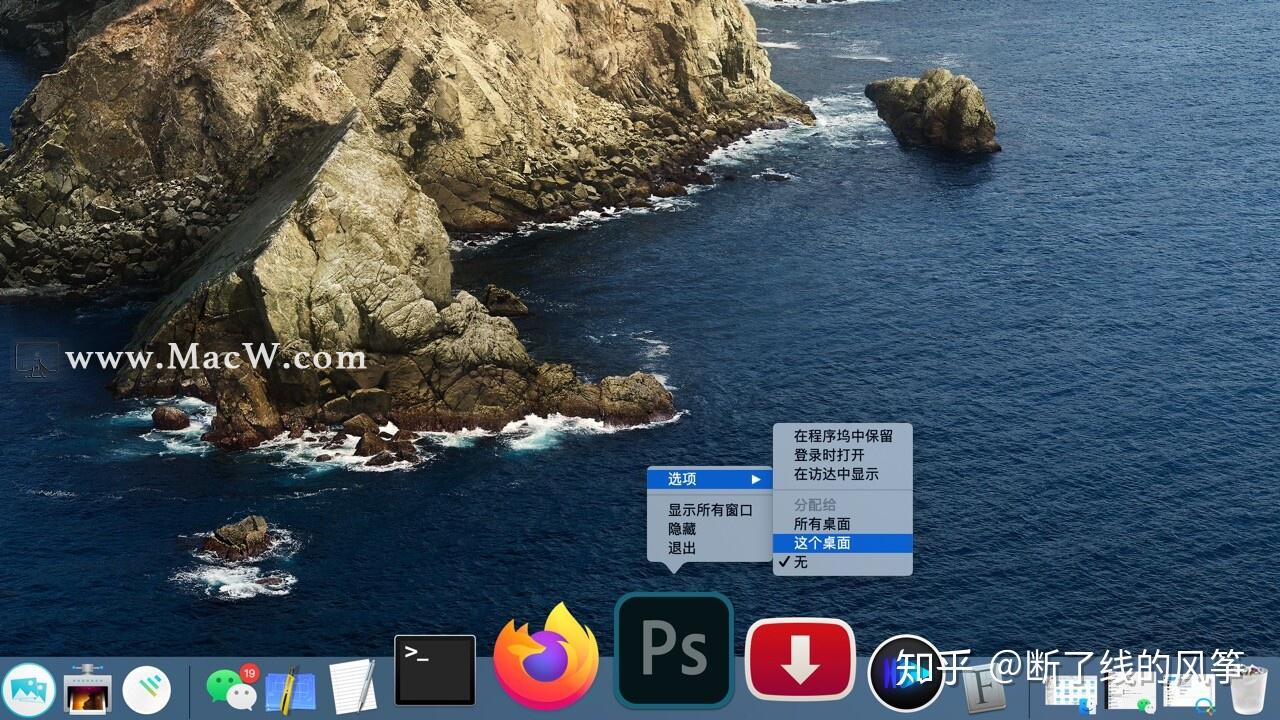 切换桌面在触控板上四指左右滑动,即可按顺序切换桌面 切换桌面在触控板上四指左右滑动,即可按顺序切换桌面若手势不生效,可能是未启用该手势,打开系统偏好设置的触控板页面,进入更多手势,勾选在全屏幕显示的应用之间轻扫 按下快捷键F3或在触控板上四指向上推,进入调度中心中,直接点击要切换的桌面 |
【本文地址】
公司简介
联系我们